Indholdsfortegnelse:
- Trin 1: Udskriv delene
- Trin 2: Loddekabler til motorerne
- Trin 3: Placer og fastgør motorerne
- Trin 4: Sæt motordækslet på
- Trin 5: Monter D1 Mini- og motordriverkortet
- Trin 6: Tilslut komponenter
- Trin 7: Konfigurer skitsen
- Trin 8: Blynk Mobile App
- Trin 9: Indsæt robotten i bolden
- Trin 10: Spil væk …

Video: Pet Robot Ball: 10 trin (med billeder)

2024 Forfatter: John Day | [email protected]. Sidst ændret: 2024-01-30 08:26

Min kæledyrshund elsker at lege med legetøj, især dem han kan jage! Jeg byggede en robotkugle, der tænder og ruller væk automatisk, når han interagerer med den, giver mig besked via min mobiltelefon, som jeg derefter kan bruge til at styre den over WiFi og til sidst slukker når sjovet er forbi for at spare på batteriet.
Bolden er specielt designet til at være hård med al elektronik og bevægelige komponenter gemt sikkert inde. Det kunne bruges lige så godt til andre kæledyr som katte.
Bolden bruger en d1 mini mikro-controller, programmeret ved hjælp af Arduino og er sat sammen ved hjælp af nogle 3D-printede dele og nogle billige, let tilgængelige komponenter.
Til dette projekt skal du bruge:
- 17 cm diameter hamsterbold (https://amzn.to/2PShVKr)
- 2 x DC -motorer og hjul (https://amzn.to/2PQkm0n) Eller (https://www.banggood.com/custlink/GKmGBes7RB)
- Wemos D1 Mini (https://www.banggood.com/custlink/GDmv4JTGLi)
- WS2812B RGB LED (https://www.banggood.com/custlink/KK3GBr7RcZ)
- 2N2222 Transistor (https://www.banggood.com/custlink/DDm3eJ7DbH)
- Summer (https://www.banggood.com/custlink/Dv33g6N1hQ)
- KY-002 stødsensor (https://amzn.to/2oOvHTm)
- 2 x 14500 3,7V Li-Ion batterier (https://www.banggood.com/custlink/m33GB6n1Jv)
- AA batteriholder med switch (https://www.banggood.com/custlink/mGDv4BnTpt)
- L298N Motor Driver Board (https://amzn.to/2pM7PAd) Eller (https://www.banggood.com/custlink/mvGG0gbTco)
- Ledninger i forskellige længder
- Vaious M2 og M3 skruer
- 5 x 3D-trykte dele
Trin 1: Udskriv delene
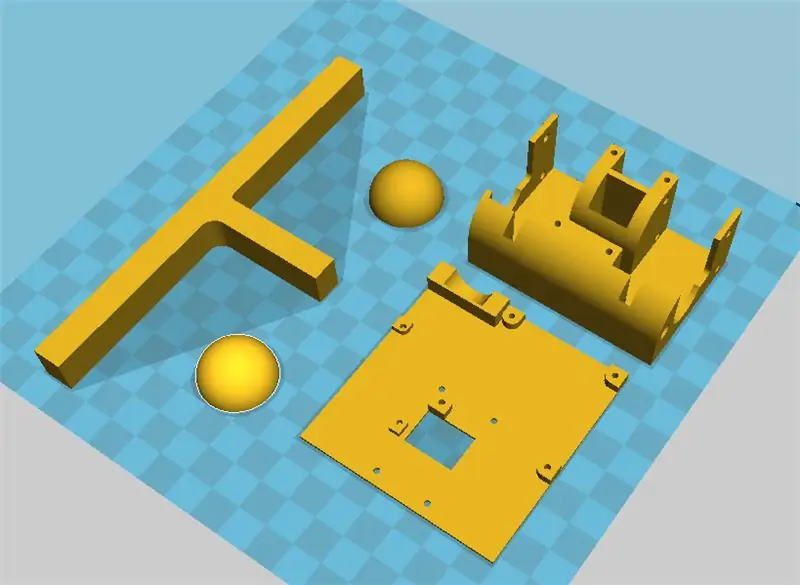

Du skal bruge 5 3D -printede dele i alt. Motorbasen og dækslet, der holder de 2 motorer fast på plads, og som D1 mini og motordrevbrættet er fastgjort til, samt 2 kuglehoveder, der fastgøres til styrearmen.
Udskriv med en laghøjde på omkring 0,2 mm og fyld på 20%, og de skulle komme fint ud.
Trin 2: Loddekabler til motorerne

Lod 2 ledninger til hver af motorerne
Trin 3: Placer og fastgør motorerne



Placer de 2 jævnstrømsmotorer inden i motorbasen, og fastgør dem med passende længde M3 -skruer og fastgørelsespositionerne (2 for hver motor).
Trin 4: Sæt motordækslet på


Placer motordækslet, og fastgør det med 4 x M3 -skruer.
Trin 5: Monter D1 Mini- og motordriverkortet


Brug nogle M2 -skruer til at fastgøre D1 mini og motordrevkortet til dækslet.
Trin 6: Tilslut komponenter
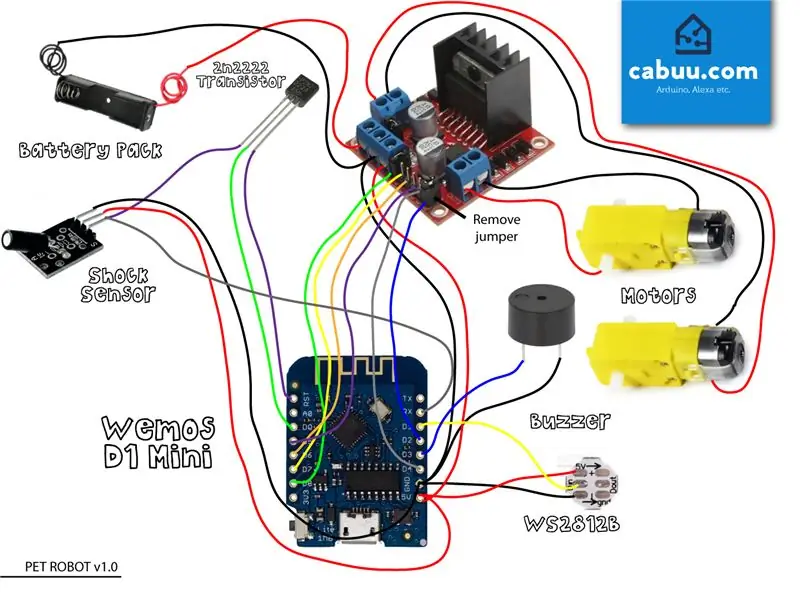

Tilslut alle komponenterne ved hjælp af den skematiske huskning for at fjerne de 2 jumpere fra L298N -kortet som vist. Fastgør hjulene til motorerne. Fastgør batteridækslet til undersiden af motorhuset ved hjælp af varm lim. Brug varm lim til at rydde op og fastgøre alle de løse kabler (Det kan være en god idé at springe til det næste afsnit og teste alt først!).
Lidt teori …
Stødsensoren er fastgjort til nulstillingstappen for at gøre det muligt for D1 mini at vågne fra dyb søvn, som vi bruger til at spare strøm, når robotten ikke bliver spillet med. Transistoren bruges som en switch til at sikre, at disse signaler ikke modtages, når enheden er tændt eller også, så snart robotkuglen bevæger sig, vil den simpelthen nulstille sig selv igen og igen.
Transistoren kræver signal fra en output-pin på mikro-controlleren for at fungere. Heldigvis for os er pin D0 (GPIO16) automatisk sat til HIGH i dyb søvn, og vi kan simpelthen indstille den til LOW, så snart skitsen starter for at forhindre eventuelle efterfølgende nulstillinger. Stiften går automatisk tilbage til HIGH igen for at 'tilslutte' sensoren, så snart mikrokontrolleren vender tilbage til dyb søvn.
Trin 7: Konfigurer skitsen
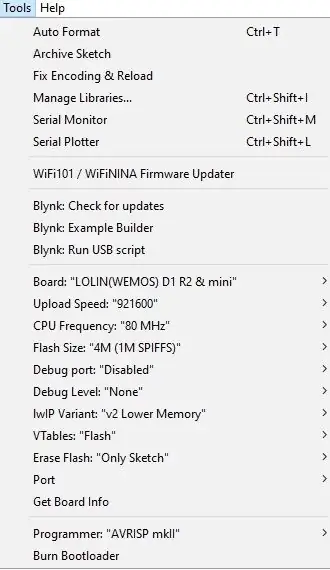

Download den nyeste Arduino IDE og den nyeste Arduino -skitse, som du kan finde her.
Sørg for, at du har følgende biblioteker installeret. Disse kan installeres ved hjælp af biblioteksadministratoren indefra Arduino IDE, hvis ikke. Nyere versioner fungerer muligvis, men er ikke blevet testet.
- FastLED v3.3.2
- Blynk v0.6.1
Følgende bibliotek skal installeres manuelt ved at flytte dets indhold til mappen Arduino biblioteker:
ESP8266WiFi Library v2.4.2 -
Åbn skitsen i Arduino IDE. Skift de 3 linjer vist nedenfor for at afspejle dine egne WiFi -legitimationsoplysninger og dit Blynk Auth Token (se Blynk App -sektionen for at finde dette).
// Din WiFi -legitimation.// Indstil adgangskode til "" for åbne netværk. char ssid = "DIN WIFI SSD HER"; char pass = "DIN WIFI PASS HER";
// Du bør få Auth Token i Blynk -appen. // Gå til Projektindstillinger (møtrikikon). char auth = "DIT AUTHUT TOKEN HER";
BEMÆRK: Du skal fjerne stiften fra D0, før du kan uploade skitser. Tilslut det igen, når overførslen er fuldført
Tilslut D1 Mini til pc'en ved hjælp af et mikro-USB, sørg for at de viste indstillinger bruges, den korrekte COM-port er indstillet, og upload skitsen.
Bolden skal nu genstarte og oprette forbindelse til dit WiFi -netværk. Det bliver kontrollerbart via din egen mobile Blynk -app, når du har gennemført Blynk -sektionen i denne vejledning. For at fejlfinde eventuelle fejl, med D1 mini tilsluttet pc'en, skal du bruge den serielle skærm i Arduino IDE til at hjælpe med at diagnosticere.
Trin 8: Blynk Mobile App
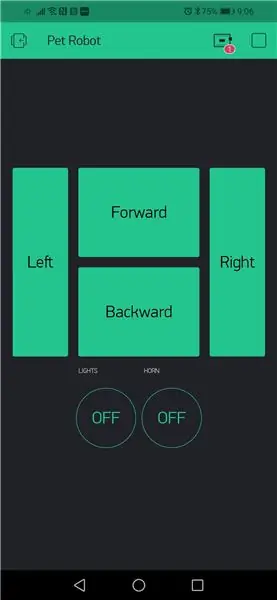
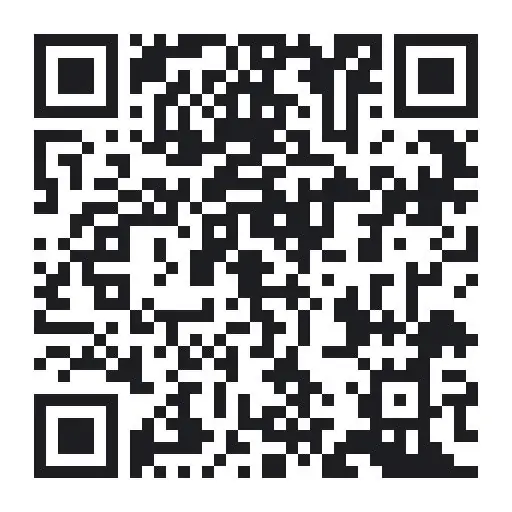
Bolden styres ved hjælp af en Blynk webapp. Blynk er en IoT-platform gratis til prototyper/ikke-kommerciel brug.
Start med at downloade Blynk fra Android Play eller Apple App Store. Opret en konto og Scan QR-koden ovenfor inde fra appen. Under projektindstillingerne finder du projekterne Auth Token ved at sende en e-mail til din konto eller bruge funktionen Kopier alle. Kopiér autorisationstokenet til Android -skitsen, upload, og du skal være god til at gå!
Trin 9: Indsæt robotten i bolden



Placer forsigtigt den færdige elektronik i bolden. Når du er indeni, skal du fastgøre styrearmen med en styrekugle, der er klikket på plads på hver side.
Bemærk: Billedet viser styrearmen og kuglerne på plads før indsættelse kun som en vejledning. Du vil ikke være i stand til at placere robotten i bolden, hvis du gør tingene i denne rækkefølge
Fastgør styrearmen på plads med lynlås, velcrobånd eller gummibånd.
Indsæt 2 x 3,7V batterier, tænd for afbryderen, og luk låget på bolden.
Trin 10: Spil væk …

Sæt din robotbold op et sted, så dit kæledyr kan finde, og så snart de begynder at interagere med det, se det komme til live og underholde dem alle af sig selv. Hvis du foretrækker det, kan du bruge mobilappen til at afspille med nogle dygtige træk. Nyd det, og hvis du kunne lide dette projekt, kan du stemme på os i Robot -konkurrencen. Tak.


Anden pris i robotkonkurrencen
Anbefalede:
Leo: Pet Cat: 7 trin (med billeder)

Leo: Pet Cat: Hej, Dette er mine første instruktioner. Den første version af " Sony Aibo Robot (1999) " tiltrukket mig til robotteknologi i en alder af fire, lige siden var det min drøm at lave en kæledyrsrobot til mig. Så jeg fandt på " Leo: Pet Cat " w
LED Bordtennis Ball-Ball: 16 trin (med billeder)

LED Table Tennis Ball-Ball: Backstory Efter at have bygget et fladt bord med bordtennisbolde for et stykke tid siden, begyndte jeg at spekulere på, om det ville være muligt at lave et 3D-panel af bordtennisbolde. Kombineret med min interesse for at lave " kunst " fra tilbagevendende geometriske former jeg
SmartPET - Smart Pet Feeder: 7 trin (med billeder)

SmartPET - Smart Pet Feeder: Hej! Jeg er Maxime Vermeeren, en 18 år gammel MCT (Multimedia og kommunikationsteknologi) studerende på Howest. Jeg har valgt at oprette en smart dyrefoder som mit projekt. Hvorfor lavede jeg dette? Min kat har nogle vægtproblemer, så jeg besluttede mig for at lave en maskine til
Pet Bot: 6 trin (med billeder)

Pet Bot: Kredit: Dette projekt er inspireret af Beetlebot af robomaniac.Update: Jeg har siden omdøbt dette til Pet Bot. (Videoen viser den stadig som Catfish Bot) Jeg underviser robotter i unge producenter på ESP8266, Arduino og Raspberry PI platforme og en af udfordringerne
Pet Feedermaskine med RasPi og Telegram Bot: 4 trin (med billeder)

Pet Feeder Machine Med RasPi og Telegram Bot: Først og fremmest skal jeg præcisere, at dette ikke er en original Idemine, bare opdater og tilpas programmerings scripts til at arbejde med telegram, jeg fandt det i en tidligere Instructable, så kreditterne virkelig er forfatter til det. Du kunne se den spanske
